|
 03
03 
Выберите
элемент Open
Brackets (Открытые
скобки) (Вам,
вероятно,
придется
прокрутить
список
немного
вниз,
чтобы
появился
этот
элемент). В
области Description:
диалогового
бокса
появится
название
шаблона ![[Maple OLE 2.0 Object]](../index_files/lessons16/0416R12.gif) и его
изображение:
и его
изображение:
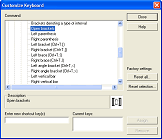
 04
04

Щёлкните
по окну
редактирования,
названному
ō Enter new shortcut key(s) ö (Ввод
новых
комбинаций
клавиш).
 05
05

Нажмите
клавишу ![[Maple OLE 2.0 Object]](../index_files/lessons16/0416R14.gif) ( в окошке
появится CTRL+
). Не
отпуская
её,
нажмите и
клавишу
( в окошке
появится CTRL+
). Не
отпуская
её,
нажмите и
клавишу ![[Maple OLE 2.0 Object]](../index_files/lessons16/0416R15.gif) ( в окошке
будет
набрано CTRL+T
). Наконец,
нажмите
клавишу
( в окошке
будет
набрано CTRL+T
). Наконец,
нажмите
клавишу ![[Maple OLE 2.0 Object]](../index_files/lessons16/0416R16.gif) (без
предварительного
ввода
запятой). В
результате
будет
набрано CTRL+T,
[.
(без
предварительного
ввода
запятой). В
результате
будет
набрано CTRL+T,
[.
Заметьте,
что ниже
окна
редактирования
появится
сообщение,
что
данная
комбинация
уже
приписана
шаблону
левой
скобки:
![[Maple OLE 2.0 Object]](../index_files/lessons16/0416R17.gif)
Если
бы мы всё-таки
назначили
указанную
комбинацию
шаблону ![[Maple OLE 2.0 Object]](../index_files/lessons16/0416R18.gif) , это
привело
бы к
отмене
такой же
комбинации
для левой
скобки.
, это
привело
бы к
отмене
такой же
комбинации
для левой
скобки.
При
назначении
новых
сочетаний
клавиш
всегда
проверяйте,
чтобы
случайно
не стерли
уже
существующие.
 06
06

Дважды
нажмите ![[Maple OLE 2.0 Object]](../index_files/lessons16/0416R19.gif) , а затем
нажмите
пару
клавиш
, а затем
нажмите
пару
клавиш ![[Maple OLE 2.0 Object]](../index_files/lessons16/0416R20.gif)
![[Maple OLE 2.0 Object]](../index_files/lessons16/0416R21.gif) . В окошке
будет
напечатано
ALT + [ . На сей
раз нет
никакого
текущего
назначения.
. В окошке
будет
напечатано
ALT + [ . На сей
раз нет
никакого
текущего
назначения.
![[Maple OLE 2.0 Object]](../index_files/lessons16/0416R22.gif)
Не
будет
также и
сообщения
о
конфликте
с
существующим
назначением.
Теперь
щелкните
кнопкой ![[Maple OLE 2.0 Object]](../index_files/lessons16/0416R23.gif) и Вы
увидете,
что
комбинация
появится
в списке Current
Keys ,
и Вы
увидете,
что
комбинация
появится
в списке Current
Keys ,
![[Maple OLE 2.0 Object]](../index_files/lessons16/0416R24.gif)
а
также
будет
добавлена
в конец к
названию
элемента
Открытые
Скобки в
списке
команд:
![[Maple OLE 2.0 Object]](../index_files/lessons16/0416R25.gif)
 07
07

Нажмите
![[Maple OLE 2.0 Object]](../index_files/lessons16/0416R26.gif) , чтобы
закрыть
диалоговый
бокс, а
затем
наберите
, чтобы
закрыть
диалоговый
бокс, а
затем
наберите ![[Maple OLE 2.0 Object]](../index_files/lessons16/0416R27.gif)
![[Maple OLE 2.0 Object]](../index_files/lessons16/0416R28.gif) . Вы
увидите,
что в окне
редактора
MathType
появится
шаблон
. Вы
увидите,
что в окне
редактора
MathType
появится
шаблон ![[Maple OLE 2.0 Object]](../index_files/lessons16/0416R29.gif) .
.
Имеется
много
команд,
доступных
в MathType,
поддерживающих
как
одноклавишные,
так и
двухклавишные
комбинации.
MathType задаёт
сочетания
клавиш
для
многих
шаблонов,
используя
форму ![[Maple OLE 2.0 Object]](../index_files/lessons16/0416R30.gif)
![[Maple OLE 2.0 Object]](../index_files/lessons16/0416R31.gif) в
сопровождении
других
символов.
Вот
почему мы
предлагали
эту
комбинацию.
Разумеется,
Вы вольны
в выборе
своих
собственных
схем.
в
сопровождении
других
символов.
Вот
почему мы
предлагали
эту
комбинацию.
Разумеется,
Вы вольны
в выборе
своих
собственных
схем. |